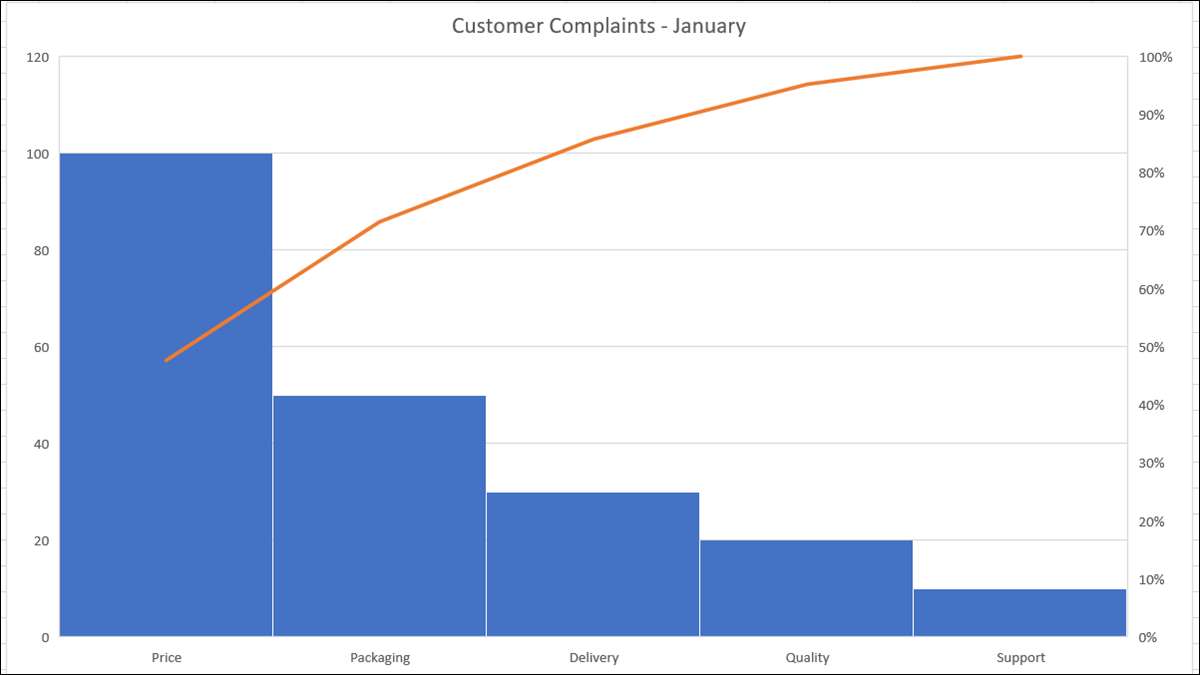
Pareto grafy jsou populární kontrola kvality nástroje, které vám umožní snadno identifikovat největší problémy. Jsou kombinací bar a čárový graf s nejdelšími tyčemi (největších problémů) na levé straně. V aplikaci Microsoft Excel můžete vytvářet a upravovat Paretův graf.
Ve prospěch Pareto Chart
Hlavním přínosem struktury Pareto grafu je, že můžete rychle rozpoznat, co je třeba se zaměřit na nejvíce. Začíná na levé straně, bary jít od největší k nejmenší. Linka na vrcholu displeje si celkem procentních.
Normálně máte kategorie údajů s reprezentativními čísly. Takže můžete analyzovat data ve vztahu k četnosti výskytu. Tyto kmitočty jsou obvykle založeny na nákladech, množství, nebo času.
PŘÍBUZNÝ: Jak ušetřit čas s Excel Themes
Vytvoření Paretův graf v aplikaci Excel
Z tohoto how-to budeme používat data pro stížnosti zákazníků. Máme pět kategorií na to, co naši zákazníci si stěžovali a čísla za kolik stížností pro každou kategorii byly přijaty.
Začněte výběrem dat pro graf. Pořadí, ve kterém se vaše data uložena v buňkách není důležité, protože Pareto chart IT struktury automaticky.
Přejděte na kartu Vložení a klepněte na tlačítko „Insert statistický Chart“ drop-šipka dolů. v sekci histogramu menu vyberte „Pareto“. Pamatujte si, že Pareto grafu je tříděný histogram chart .
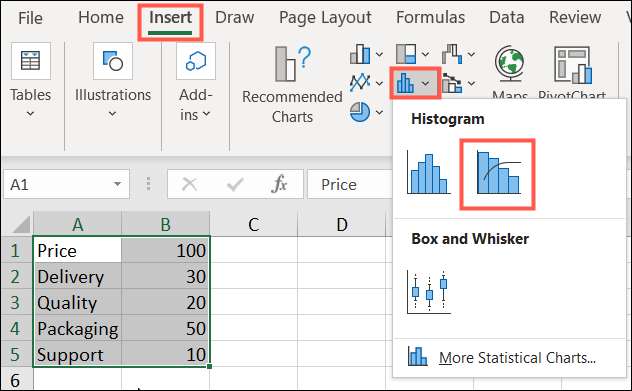
A stejně jako to, že Pareto chart objeví do tabulky. Uvidíte své kategorie, jako jsou horizontální ose a vaše čísla jako svislé osy. Na pravé straně grafu jsou procenta jako svislé střední osy.
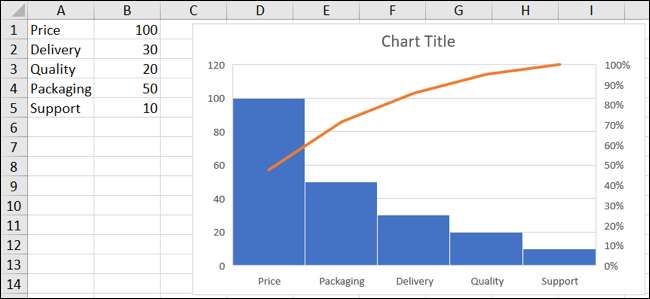
Nyní můžeme jasně vidět z následující tabulky Pareto, že musíme mít nějaké diskuse o cenu, protože to je náš největší zákazník stížnost. A můžeme zaměřit méně na podporu, protože jsme neobdrželi zdaleka tolik stížností v dané kategorii.
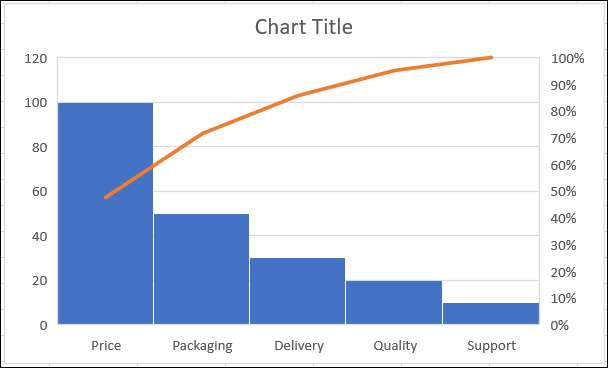
Přizpůsobit Paretův graf
Pokud plánujete sdílet graf s ostatními, možná budete chtít, aby smrk to trochu nebo přidat či odebrat prvky z grafu.
Můžete začít tím, že mění výchozí graf titul. Klepněte na textové pole a přidat název, který chcete použít.
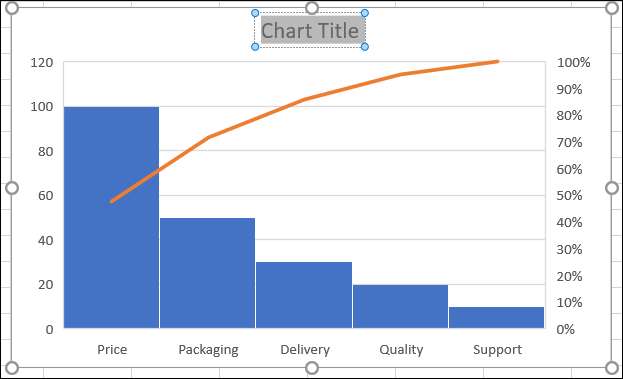
V systému Windows, uvidíte užitečné nástroje na pravé straně při výběru grafu. První z nich je pro Chart Elements, takže si můžete nastavit mřížku, popisky dat a legendu. Druhá je pro graf styly, které umožňuje vybrat motiv pro graf nebo barevné schéma.
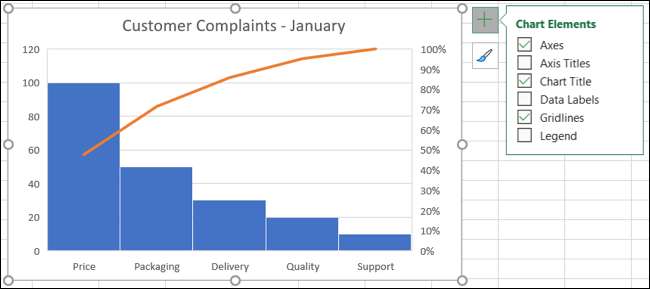
Můžete si také vybrat graf a hlavu do grafu kartu Návrh, který zobrazuje. Stuha poskytuje nástroje ke změně rozložení nebo styl, přidávat nebo odebírat grafu prvky, nebo upravit svůj výběr dat.

Ještě jeden způsob, jak přizpůsobit svůj Paretova grafu je dvojitým kliknutím otevřete Format Oblast grafu postranní panel. Máte karty pro Fill & amp; Line, efekty, a Size & amp; Vlastnosti. Ano, můžete přidat ohraničení, stín, nebo výšku a šířku specifický.
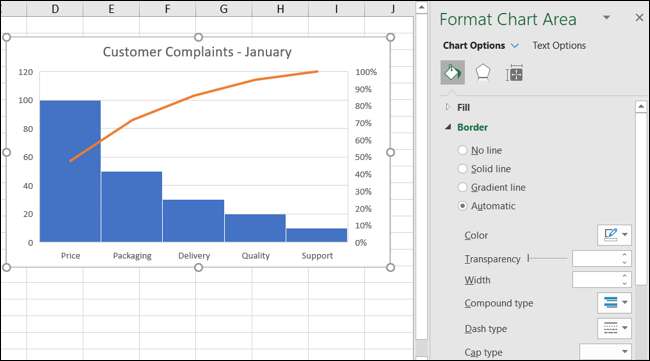
Můžete také přesunout Paretův graf přetažením nebo změnit jeho velikost tažením dovnitř nebo ven z rohu nebo hraně.
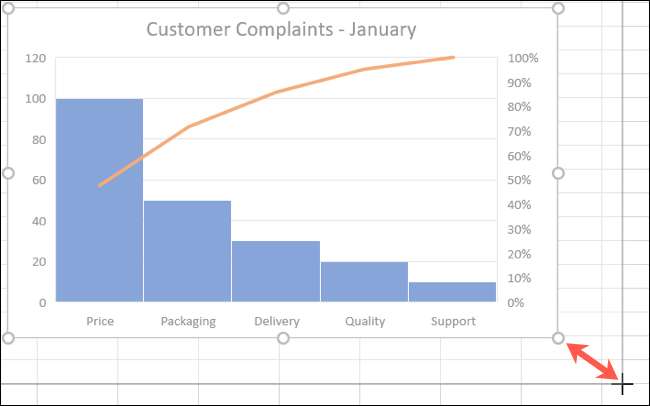
Pro více typů grafů, podívejte se na to, jak Vytvoření geografickou mapu graf nebo aby sloupcový graf v Excelu.







